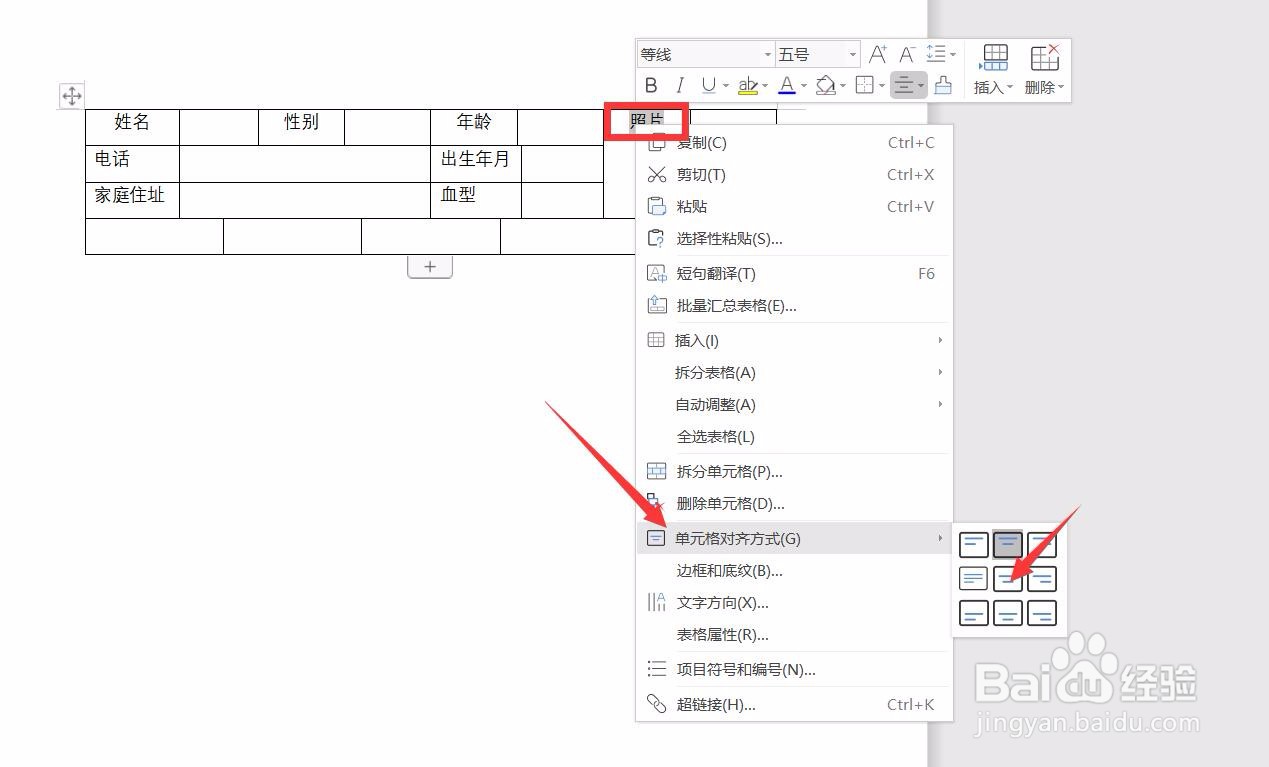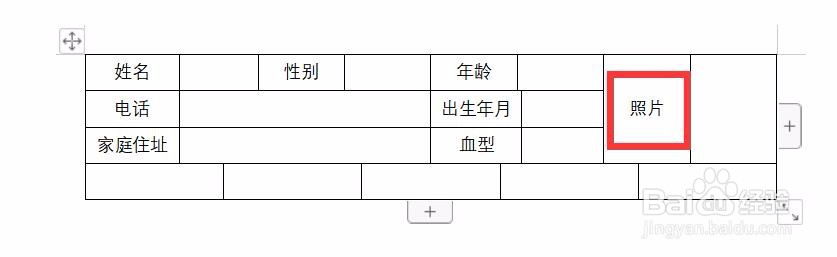1、新建一个空白Word文档,点击“插入”→“表格”,需注意的是,在保证列数足够的情况下,只需插入一行即可
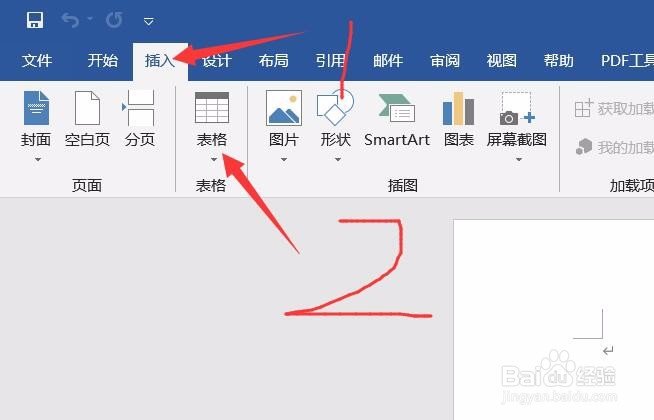

2、鼠标放在表格边缘,出现如图所示虚线时,可以调整表格宽度及高度,按需求调整即可

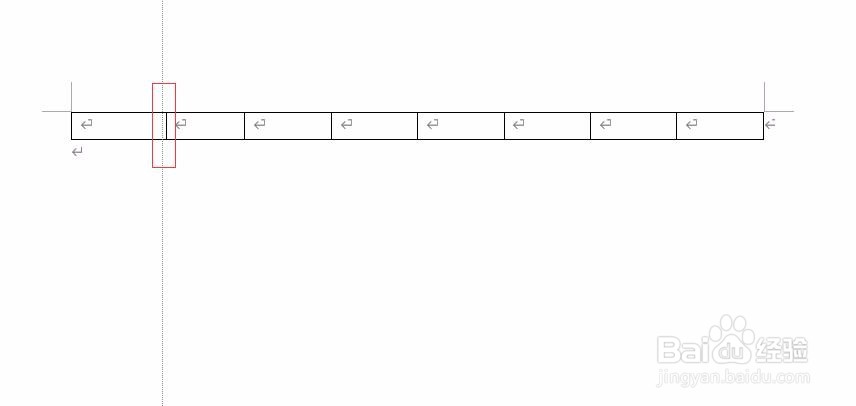
3、再次插入表格时,放在任意格内点击“右键”→“插入”→“在下方插入行”,一次不要插入太多,一行一行插入即可

4、遇到需合并的单元格时,将所需合并的单元格框选,右键→合并单元格即可
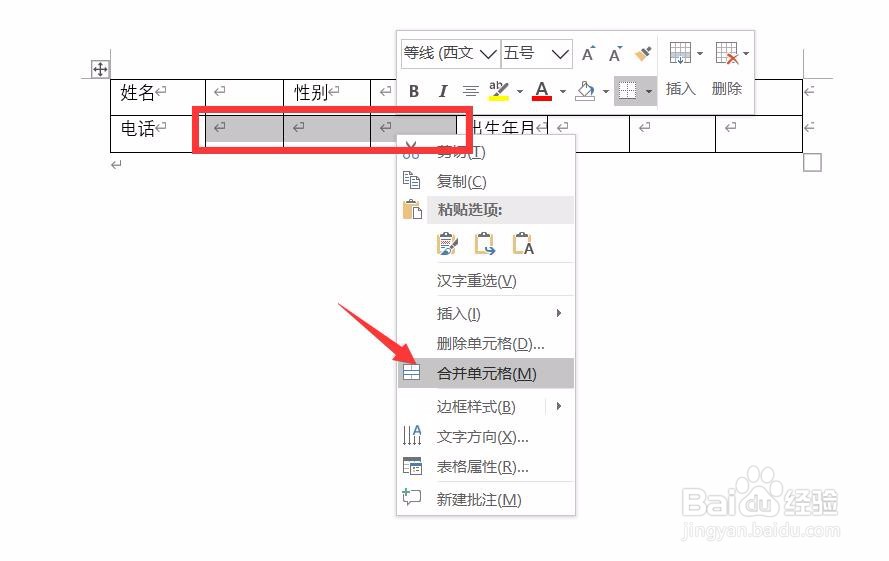
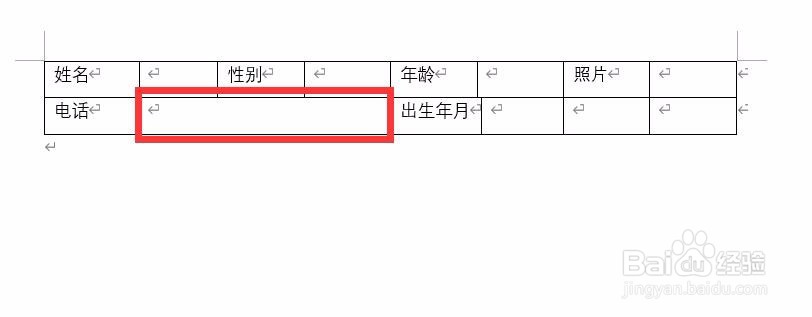
5、列合并单元格方法与行一直,先选中需合并单元格,再单击右键→合并单元格即可
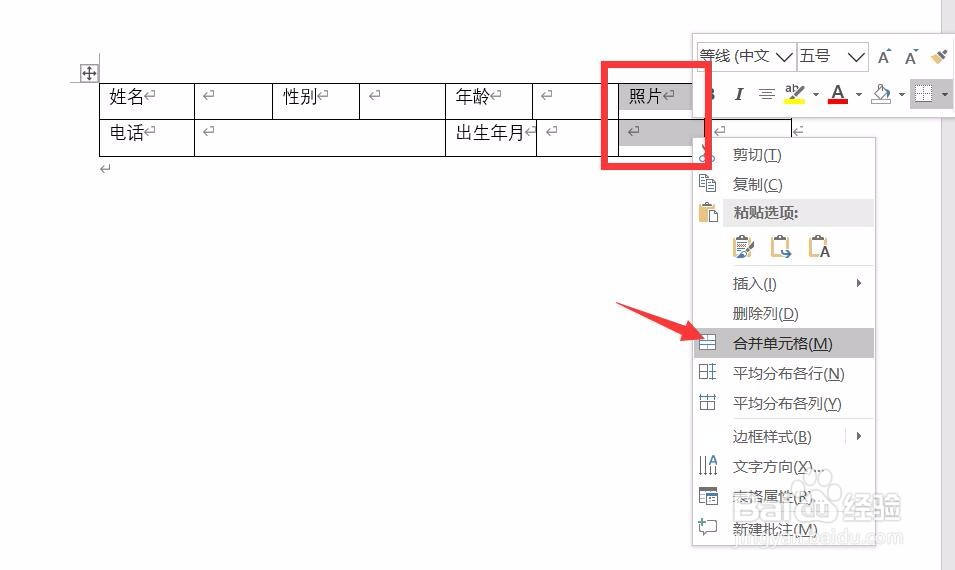
6、插入一整行需拆分单元格时,选中单元格点击右键→拆分单元格,行数为1,填写正确拆分列数即可

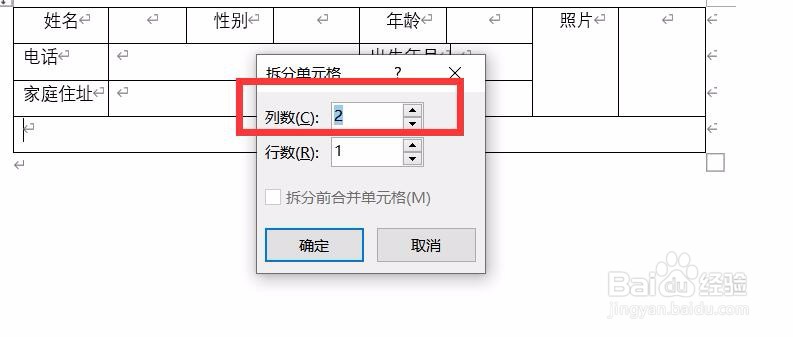
7、若调整格式,将文字居中处理时,用WPS打开文档,选中文字→右键→单元格对齐方式,根据要求调整即可